PSB 복구: Mac에서 손상된 PSB 파일을 수정하는 방법
게시 됨: 2024-11-29PSB(Photoshop Big) 파일은 일반 PSD 형식의 2GB 제한보다 큰 이미지를 처리하도록 설계된 PSD 파일의 확장 버전입니다. PSB 파일은 고해상도 이미지, 대용량 문서 및 복잡한 그래픽으로 작업하는 그래픽 디자이너, 사진 작가 및 디지털 아티스트가 자주 사용합니다. 불행히도 다른 파일 형식과 마찬가지로 PSB 파일은 시스템 충돌, 파일 전송 문제 또는 Photoshop 자체 문제와 같은 다양한 이유로 손상될 수 있습니다.
PSB 파일이 손상된 것을 발견하면 특히 파일에 몇 시간 또는 며칠의 작업이 포함된 경우 큰 좌절이 될 수 있습니다. 다행히 Mac에서 손상된 PSB 파일을 복구하는 데 사용할 수 있는 여러 가지 방법이 있습니다. 이 문서에서는 PSB 파일 손상의 일반적인 원인을 안내하고 문제 해결을 위한 실용적인 솔루션을 공유합니다.
PSB 파일 손상의 일반적인 원인
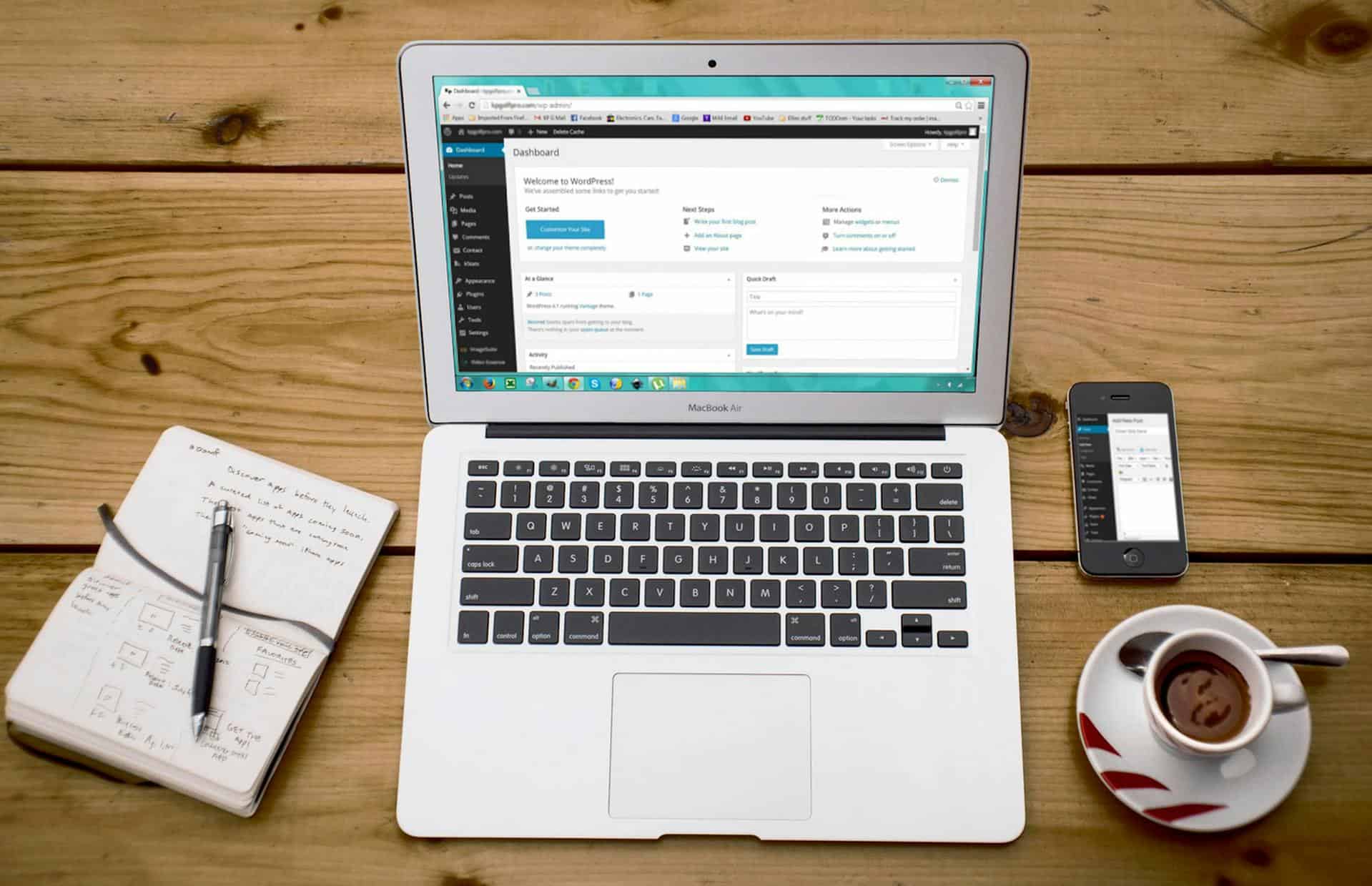
솔루션을 살펴보기 전에 PSB 파일 손상의 원인이 무엇인지 이해하는 것이 중요합니다. 일반적인 이유 중 일부는 다음과 같습니다.
- 시스템 충돌 또는 소프트웨어 오류 : PSB 파일 작업을 하는 동안 Photoshop이 충돌하면 손상될 수 있습니다. 또한 파일 저장 중 소프트웨어 버그나 결함으로 인해 파일이 불완전하거나 손상될 수 있습니다.
- 부적절한 파일 전송 : 대용량 PSB 파일을 한 위치에서 다른 위치로 전송하는 경우(예: 외부 드라이브 또는 네트워크를 통해) 중단되거나 불안정한 연결로 인해 파일이 손상될 수 있습니다.
- 디스크 오류 : 하드 드라이브나 SSD의 불량 섹터 또는 디스크 오류로 인해 PSB 파일을 저장하거나 로드할 때 파일이 손상될 수 있습니다.
- 바이러스 또는 맬웨어 : 악성 소프트웨어는 파일을 손상시켜 손상을 초래할 수 있으며, 특히 감염된 응용 프로그램을 통해 파일에 액세스하는 경우 더욱 그렇습니다.
- 불충분한 저장 공간 : 디스크나 저장 장치의 공간이 부족하면 PSB 파일을 저장하려고 할 때 Photoshop이 실패하여 손상될 수 있습니다.
Mac에서 손상된 PSB 파일을 수정하는 방법
1. 백업에서 복원
손상된 PSB 파일을 복구하는 가장 쉽고 안정적인 방법은 백업에서 복원하는 것입니다. Mac에서 Time Machine 또는 다른 백업 솔루션을 사용하는 경우 다음 단계를 따르십시오.
- 시스템 환경설정 이나 메뉴 막대에서 Time Machine을 엽니다.
- 파일이 손상되기 전 날짜로 이동합니다.
- 손상된 PSB 파일을 찾아 선택합니다.
- 파일을 검색하려면 복원 버튼을 클릭하세요.
작업을 정기적으로 백업하는 경우 이것이 첫 번째 단계입니다.
2. Photoshop의 자동 복구를 사용하여 파일을 열어보세요.
Photoshop에는 마지막 세션 중에 파일의 백업 버전을 저장했을 수 있는 자동 복구 기능이 있습니다. 자동 복구 파일을 확인하려면:
- Mac에서 Photoshop을 엽니다.
- 파일 메뉴로 이동하여 최근 열기 를 선택합니다. 자동 복구된 파일 버전이 있는 경우 여기에 표시됩니다.
- 그렇지 않은 경우 일반적으로 다음 위치에 있는 자동 저장 폴더로 이동합니다.
~/Library/Application Support/Adobe/Adobe Photoshop/AutoRecover - 거기에서 백업 파일을 찾아 Photoshop에서 열어 보십시오.
3. 타사 파일 복구 도구 사용
백업이나 자동 복구된 파일이 없는 경우 타사 PSB 복구 도구를 사용해야 할 수도 있습니다. 여러 소프트웨어 솔루션은 손상된 데이터를 스캔하고 수정하여 손상된 PSB 파일을 복구하는 데 도움을 줄 수 있습니다. 다음은 몇 가지 인기 있는 옵션입니다.
- Stellar Repair for Photo : PSB 파일을 지원하는 강력한 파일 복구 도구입니다. 손상된 섹션을 검색하고 복원을 시도합니다.
- Photoshop Repair Toolbox : 손상된 Photoshop 파일(PSB 포함) 복구를 전문으로 하는 전용 파일 복구 도구입니다.
- DataNumen PSD 복구 : 이 도구는 레이어, 이미지 데이터 및 기타 요소를 복구하여 손상된 PSD 및 PSB 파일을 수정하는 것으로 알려져 있습니다.
이러한 도구는 일반적으로 비슷한 방식으로 작동합니다.
- 소프트웨어를 실행하고 손상된 PSB 파일을 선택하십시오.
- 도구가 파일을 검사하고 복구하도록 하세요.
- 복구된 파일을 새 위치에 저장합니다.
4. 다른 프로그램에서 파일 열기
Photoshop에서 손상된 PSB 파일을 열 수 없는 경우 GIMP(GNU Image Manipulation Program) 또는 Affinity Photo와 같이 PSB 형식을 지원하는 다른 프로그램을 사용해 보십시오. 이러한 프로그램을 사용하면 Photoshop 관련 문제를 우회하고 파일을 열어 새 형식으로 저장하거나 일부 데이터를 복구할 수 있습니다.

5. Photoshop의 안전 모드에서 파일 열기
안전 모드 에서 Photoshop을 실행하면 잘못된 플러그인이나 설정으로 인해 발생하는 문제를 해결하는 데 도움이 될 수 있습니다. 안전 모드에서 Photoshop을 열려면:
- 포토샵을 완전히 닫습니다.
- Photoshop을 실행하는 동안 Shift 키를 누르십시오.
- 안전 모드에서 시작하라는 메시지가 나타나면 예를 선택합니다.
- 손상된 PSB 파일을 열어보세요. 파일이 열리면 새 파일로 저장하거나 추가 작업을 시도할 수 있습니다.
6. 처음부터 파일 다시 만들기
위의 방법 중 어느 것도 작동하지 않으면 최후의 수단은 파일을 수동으로 다시 만드는 것입니다. Photoshop이나 다른 편집기에서 파일을 열고 특정 레이어나 구성 요소를 분리하여 손상된 파일에서 복구 가능한 요소를 추출해 볼 수 있습니다. 이것이 항상 가능하지는 않을 수도 있지만, 복구해야 하는 파일의 중요한 부분이 있다면 시도해 볼 가치가 있습니다.
향후 PSB 파일 손상 방지
손상된 PSB 파일을 복구한 후에는 향후 문제를 방지하기 위한 조치를 취하는 것이 중요합니다. PSB 파일을 보호하기 위한 몇 가지 팁은 다음과 같습니다.
- 정기 백업 저장 : Time Machine이나 Dropbox 또는 Google Drive와 같은 클라우드 스토리지 솔루션을 사용하여 파일을 정기적으로 백업하세요.
- 디스크 과부하 방지 : 하드 드라이브나 SSD에 대용량 PSB 파일을 처리할 수 있는 충분한 공간이 있는지 확인하십시오.
- 디스크 상태 확인 : 디스크 유틸리티 또는 타사 디스크 상태 도구를 사용하여 디스크에 오류가 있는지 정기적으로 확인하세요.
- 정기적으로 Photoshop 업데이트 : 업데이트를 통해 파일 손상을 일으킬 수 있는 버그가 수정되는 경우가 많으므로 최신 버전의 Photoshop을 사용하고 있는지 확인하십시오.
- 파일을 자주 저장하십시오 : 저장하지 않고 장시간 작업하지 마십시오. Photoshop의 자동 저장 기능을 사용하고 몇 분마다 수동으로 저장하여 데이터 손실을 최소화하세요.
FAQ: Mac에서 손상된 PSB 파일 수정
1. 손상된 PSB 파일을 수정할 수 있나요?
예, 손상된 PSB 파일은 백업에서 복원, Photoshop의 자동 복구 기능 사용 또는 타사 복구 도구 사용과 같은 방법을 사용하여 복구할 수 있는 경우가 많습니다.
2. PSB 파일이 손상되는 원인은 무엇입니까?
PSB 파일 손상은 시스템 충돌, 파일 전송 문제, 디스크 오류, 소프트웨어 버그 또는 저장 공간 부족으로 인해 발생할 수 있습니다.
3. 백업이 없는 경우 손상된 PSB 파일을 어떻게 복구할 수 있나요?
Stellar Repair for Photo, Photoshop Repair Toolbox 또는 DataNumen PSD Repair와 같은 타사 파일 복구 도구를 사용하여 손상된 PSB 파일 복구를 시도할 수 있습니다.
4. Photoshop은 손상된 PSB 파일을 자동으로 복구할 수 있습니까?
예, Photoshop의 자동 복구 기능은 파일의 백업 버전을 저장할 수 있으며, 이는 충돌 후 저장되지 않은 작업을 복구하는 데 도움이 될 수 있습니다.
5. Mac에서 손상된 PSB 파일을 복구할 수 있는 무료 도구가 있습니까?
GIMP 또는 Affinity Photo와 같은 일부 무료 도구를 사용하면 손상된 PSB 파일의 일부를 열고 복구할 수 있지만, 전용 복구 도구는 일반적으로 전체 기능을 사용하려면 유료 라이센스가 필요합니다.
6. PSB 파일 손상을 방지하려면 어떻게 해야 합니까?
파일 손상을 방지하려면 정기적으로 파일을 백업하고, 시스템과 Photoshop을 최신 상태로 유지하고, 디스크 과부하를 방지하고, 작업 내용을 자주 저장하십시오.
PSB 파일 손상의 원인을 이해하고 올바른 도구와 기술을 사용하면 손상된 파일을 수정하고 향후 발생할 수 있는 문제를 방지할 수 있습니다. 창의적인 작업을 보호할 수 있도록 사전 예방적으로 백업하고 시스템 상태가 양호한지 확인하세요.
